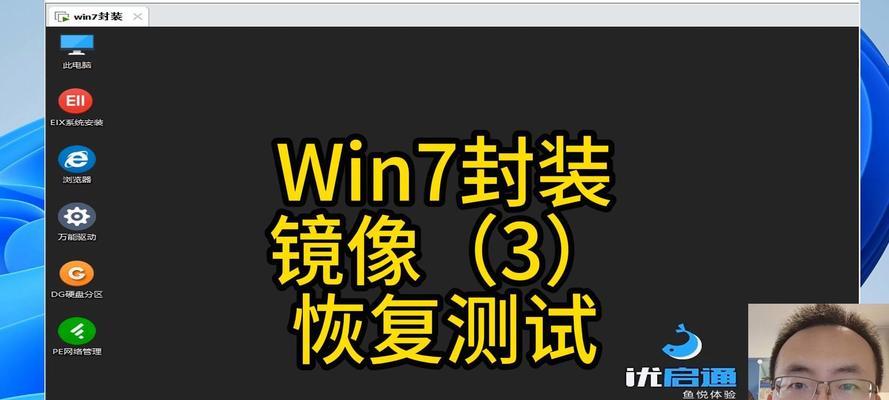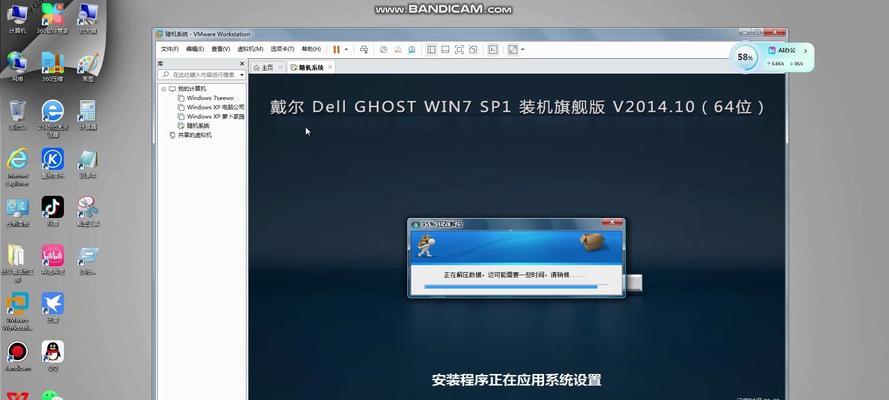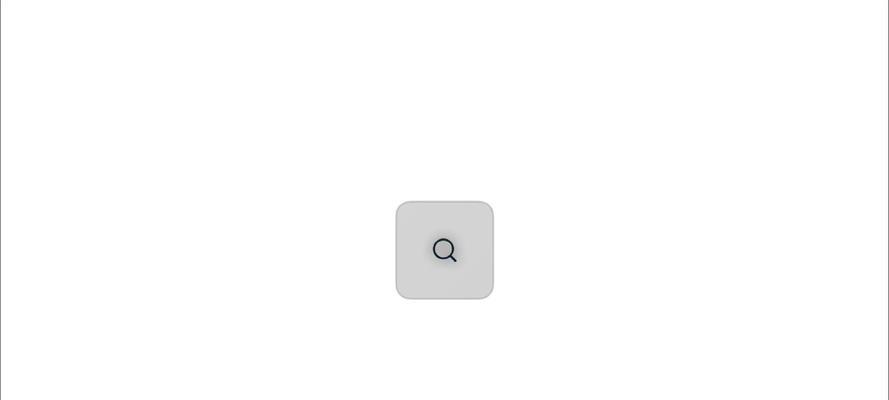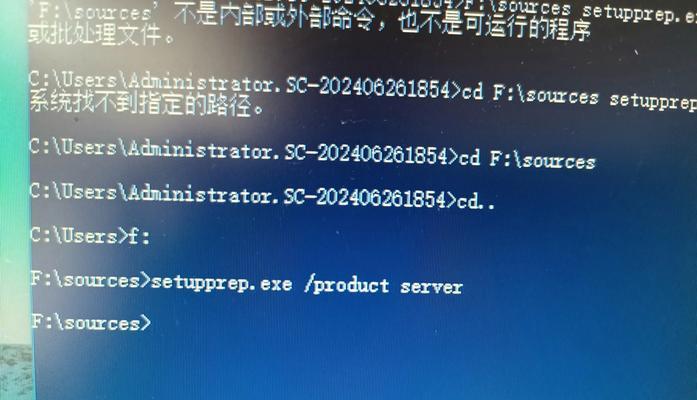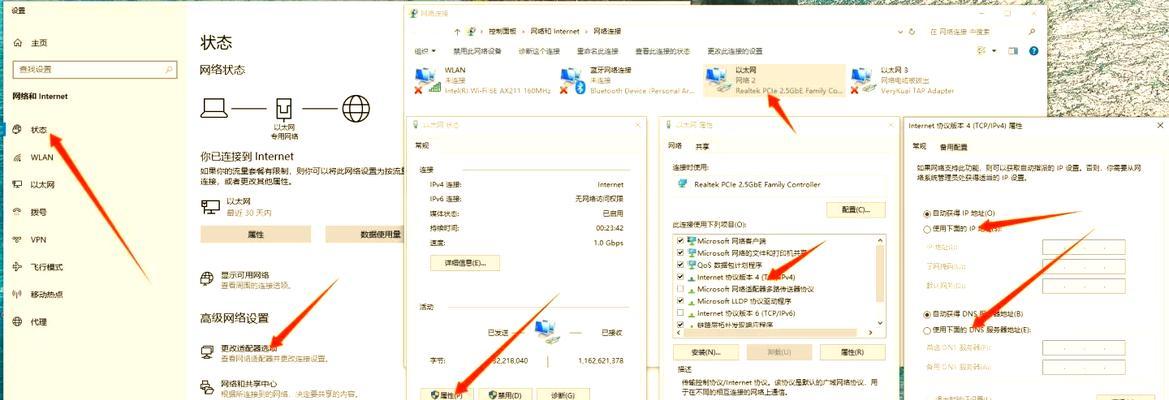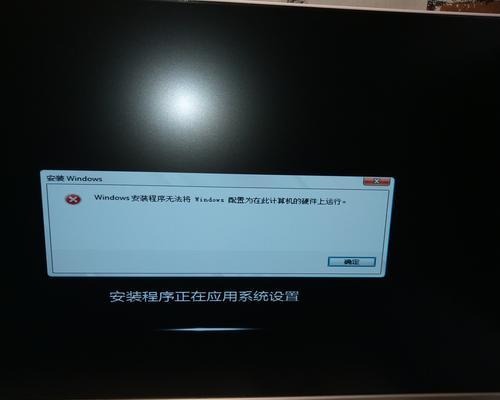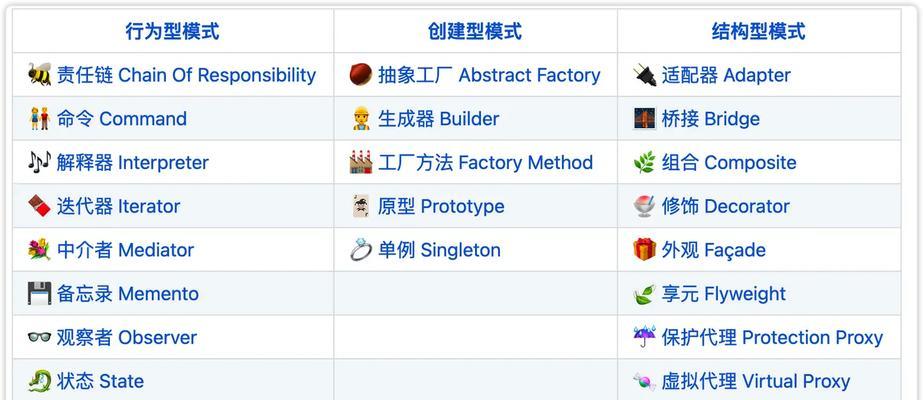在使用电脑的过程中,我们经常会遇到系统崩溃、病毒入侵或者电脑运行缓慢等问题。这时候,重装操作系统是一种常见的解决方法。而镜像重装Win7系统是一种更加方便快捷的方式,本文将详细介绍如何利用镜像文件来重新安装Win7系统,让你轻松恢复电脑的运行状态。
一、准备工作:获取Win7系统镜像文件
在进行重装Win7系统之前,首先需要获取一个可靠的Win7系统镜像文件。你可以从官方网站下载或者从可信赖的第三方网站获取。确保下载到的镜像文件没有被修改或携带病毒。
二、制作启动盘:准备一个U盘或光盘
为了重装Win7系统,你需要将镜像文件制作成启动盘。你可以使用UltraISO等软件将镜像文件写入U盘或光盘,并设置电脑从U盘或光盘启动。
三、备份重要数据:保护你的文件和个人信息
在重装系统之前,务必备份重要的文件和个人信息。你可以将它们复制到外部硬盘、云存储或其他安全的存储设备中,以免数据丢失。
四、设置BIOS:修改启动顺序
在重装Win7系统之前,需要设置电脑的BIOS以确保它能从U盘或光盘启动。进入BIOS设置界面,将启动顺序调整为从U盘或光盘启动。
五、重启电脑:开始系统重装
完成以上准备工作后,重启电脑并让它从U盘或光盘启动。这将进入Win7系统安装界面。
六、选择语言和地区:设置系统的语言和地区
在进入Win7系统安装界面后,你需要选择适合你的语言和地区设置。根据自己的需求进行选择,并点击下一步继续安装。
七、接受许可协议:同意Win7系统的许可协议
在安装Win7系统之前,需要先同意系统的许可协议。认真阅读协议内容,并勾选“我接受许可条款”选项后点击下一步。
八、选择安装类型:新安装或升级安装
根据个人需要选择新安装或升级安装。如果你想在保留原有文件和设置的基础上升级系统,选择升级安装;如果你想清空硬盘并进行全新安装,选择新安装。
九、选择安装位置:指定系统的安装位置
根据实际情况选择安装Win7系统的位置。可以选择已经分好区的硬盘,也可以自定义分区。
十、等待安装:系统自动完成安装过程
完成前述设置后,系统将自动进行安装过程。这一过程可能需要一段时间,请耐心等待。
十一、设置用户名和密码:创建系统登录账号
在系统安装完成后,需要设置一个用户名和密码用于登录。为了保证系统的安全性,请设置一个复杂且易于记忆的密码。
十二、驱动安装:更新和安装硬件驱动程序
系统安装完成后,你可能需要更新和安装一些硬件驱动程序,以确保电脑的正常运行。你可以从硬件厂商官方网站下载最新的驱动程序进行安装。
十三、更新系统:保持系统的稳定与安全
在完成驱动安装后,记得及时更新系统。通过WindowsUpdate或者手动下载更新文件,保持系统的稳定性和安全性。
十四、恢复个人文件:将备份的文件还原到系统中
完成系统更新后,你可以将之前备份的个人文件和数据还原到系统中。这样你就能够继续使用之前的设置和文件。
十五、安装常用软件:为系统添加常用工具和软件
根据个人需求安装一些常用的软件和工具,为系统添加更多的功能和便利性。
通过本文的指引,你可以轻松地使用镜像重装Win7系统。这种方式避免了繁琐的设置和安装过程,让你在短时间内恢复电脑的运行状态。记得备份重要数据、制作启动盘并按照步骤进行操作,就能够完成系统重装并重新享受流畅的电脑使用体验。